
Electronic services
Documentul electronic: crearea, semnarea, verificarea autenticității semnăturii
Cu toate acestea, din diferite motive, obiective și subiective, nu toți contribuabilii utilizează documentul electronic. Astăzi începem publicarea unui set de articole ce vin în sprijinul persoanelor ce preconizează (sau sunt obligate) să implementeze acest tip de documente și ]npreun[ vom parcurge primii 7 pași.
Partea 1. Transformarea documentului din format Word sau Excel în format PDF
Pentru semnarea unui document electronic este necesar inițial de a asigura transformarea acestuia din format Word sau Excel în format PDF – o procedură simplă și care nu necesită aplicații suplimentare, decât cele instalate în calculator de Microsoft Office (adică Word, Excel, PDF). Important este faptul că opțiunea de convertire a documentului în formatul PDF există doar de la versiunea Microsoft Office 10 și mai nou. Pentru versiuni mai vechi, va fi necesar descărcarea aplicațiilor adiționale sau identificarea acestora cu utilizarea online.
Pașii de transformare a documentului electronic dintr-un format în altul sunt următorii:
-
crearea documentului electronic în Word sau Excel;
-
salvarea documentului în formatul creat. Metoda de salvare a unui fișier în calculator nu va fi descrisă, fiind deja cunoscută de majoritatea utilizatorilor de calculator;
-
accesarea opțiunii „Fișier” („Файл”), apoi „Salvare ca” („Сохранить как”), din același fișier deschis în Word sau Excel.
.png)
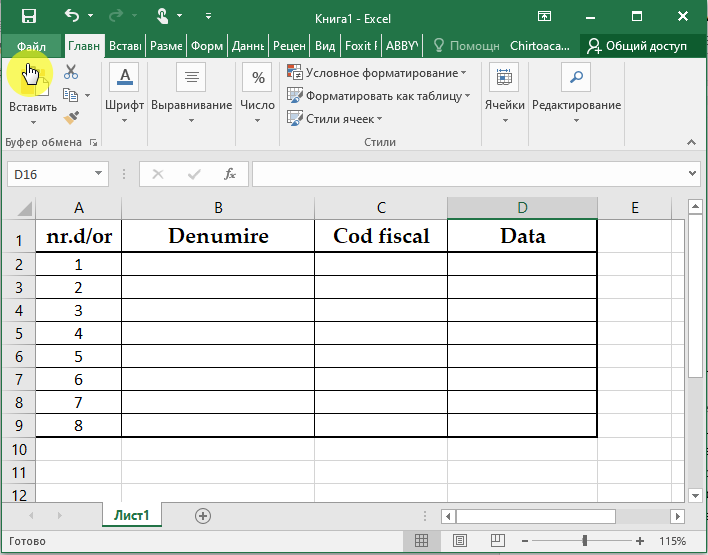
4. Indicarea mapei în care se va salva fișierul pe calculator.
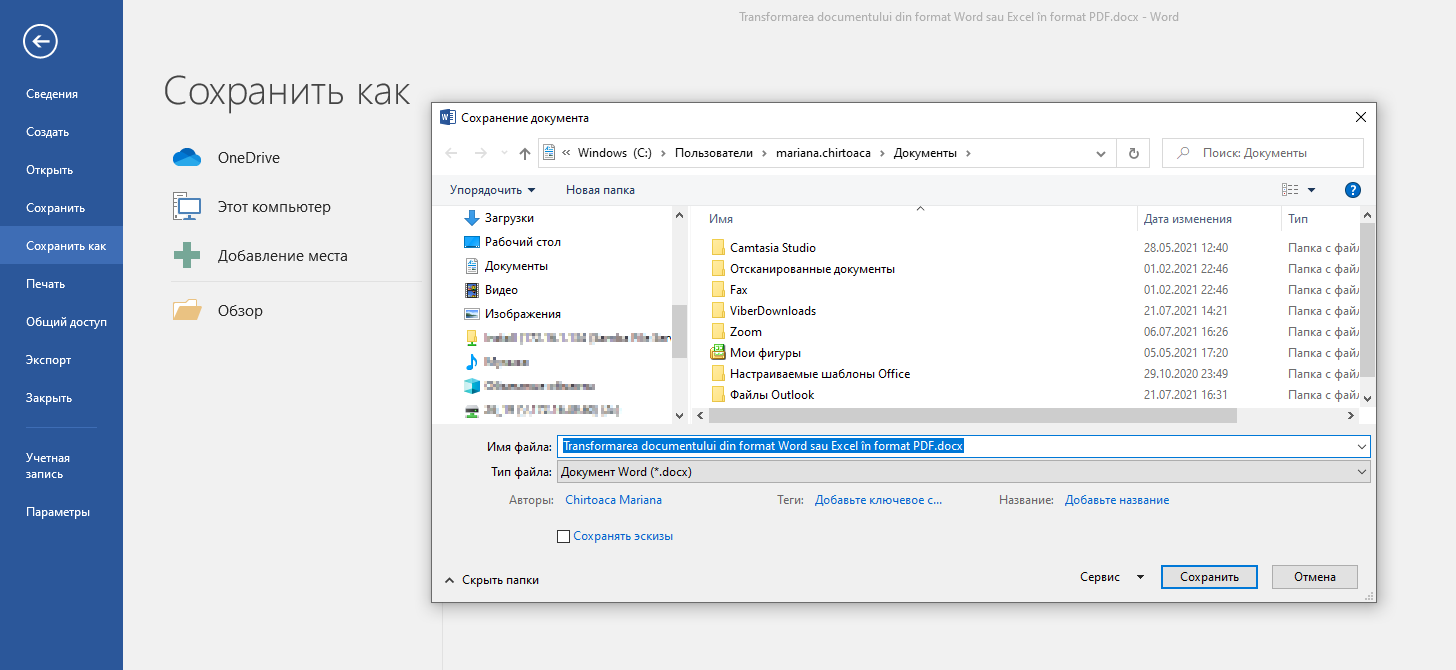
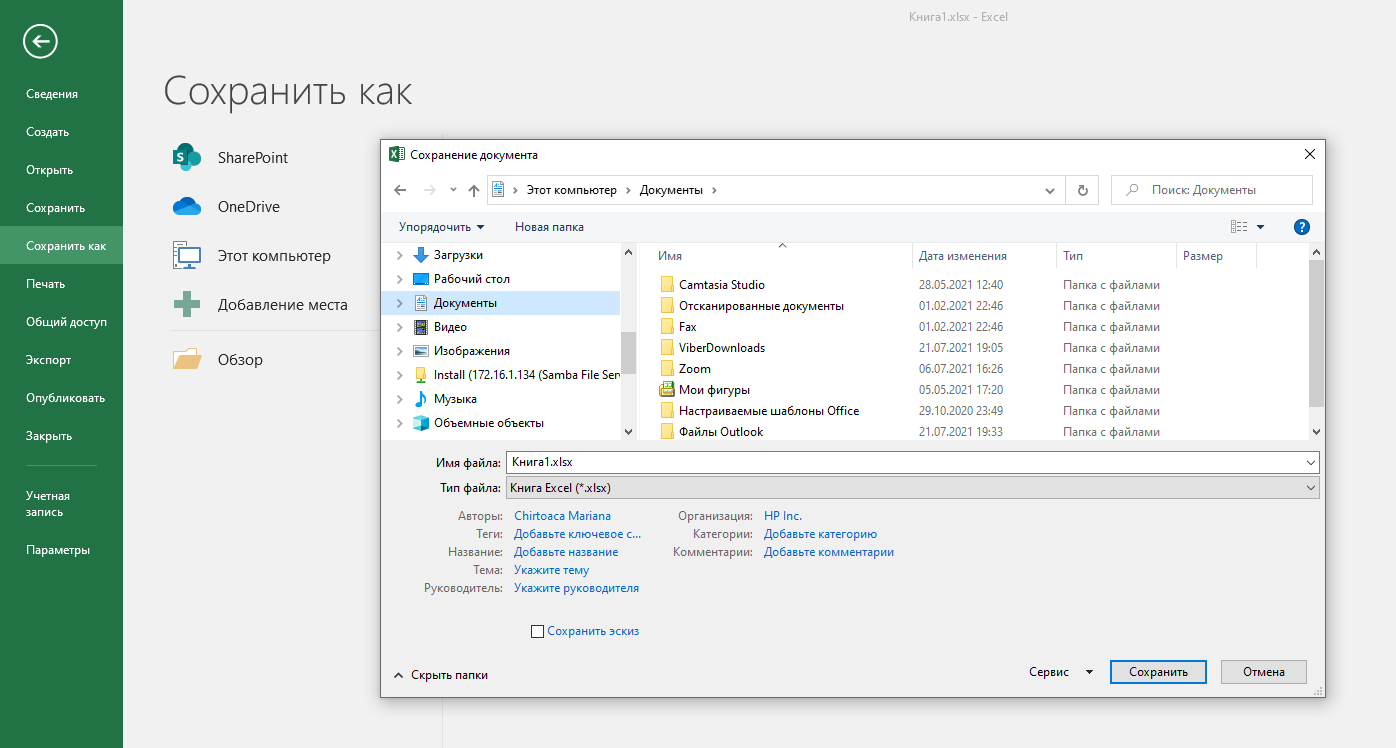
5. Selectarea formatului PDF din celula „Tipul fișierului” („Тип файла”).
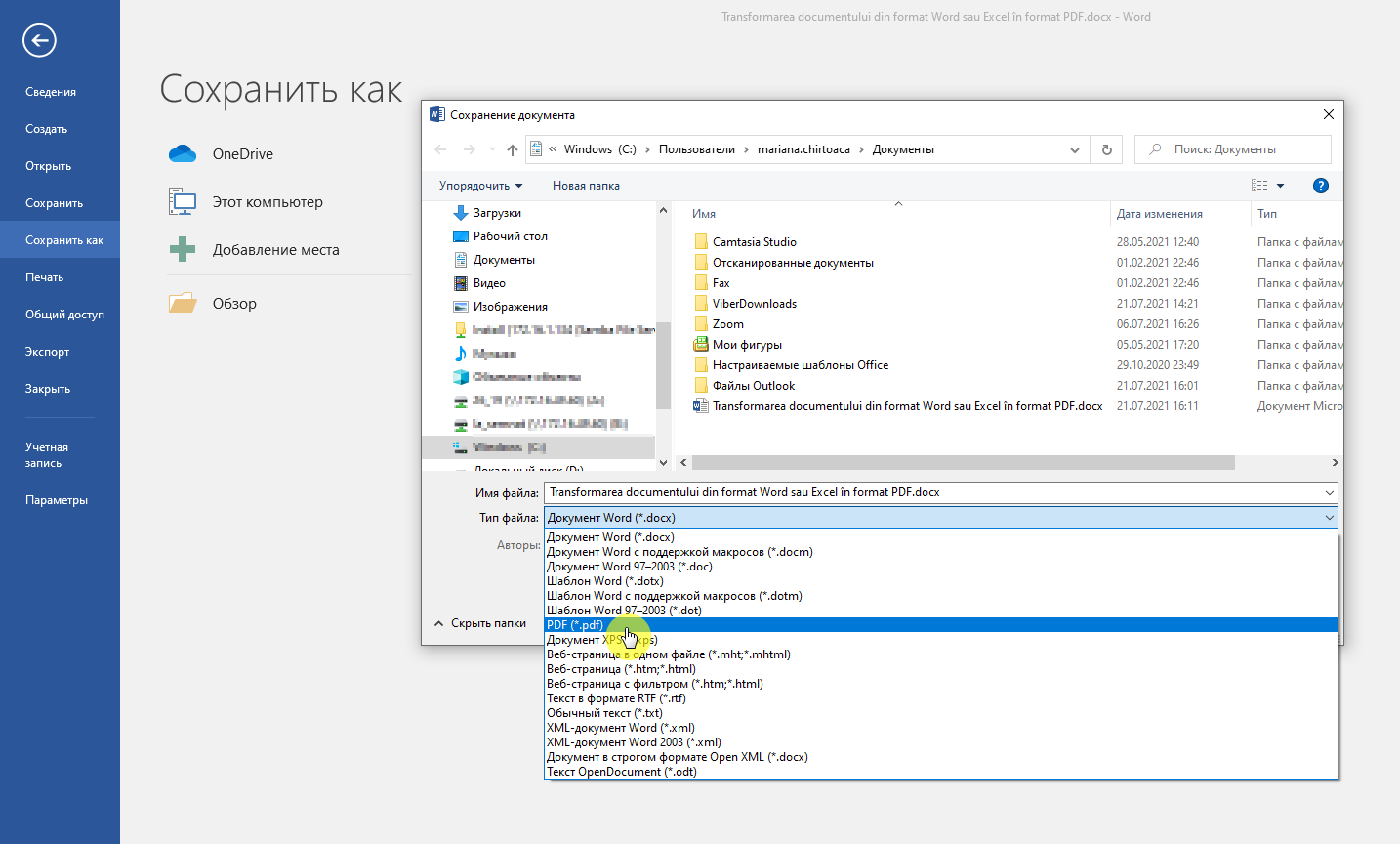
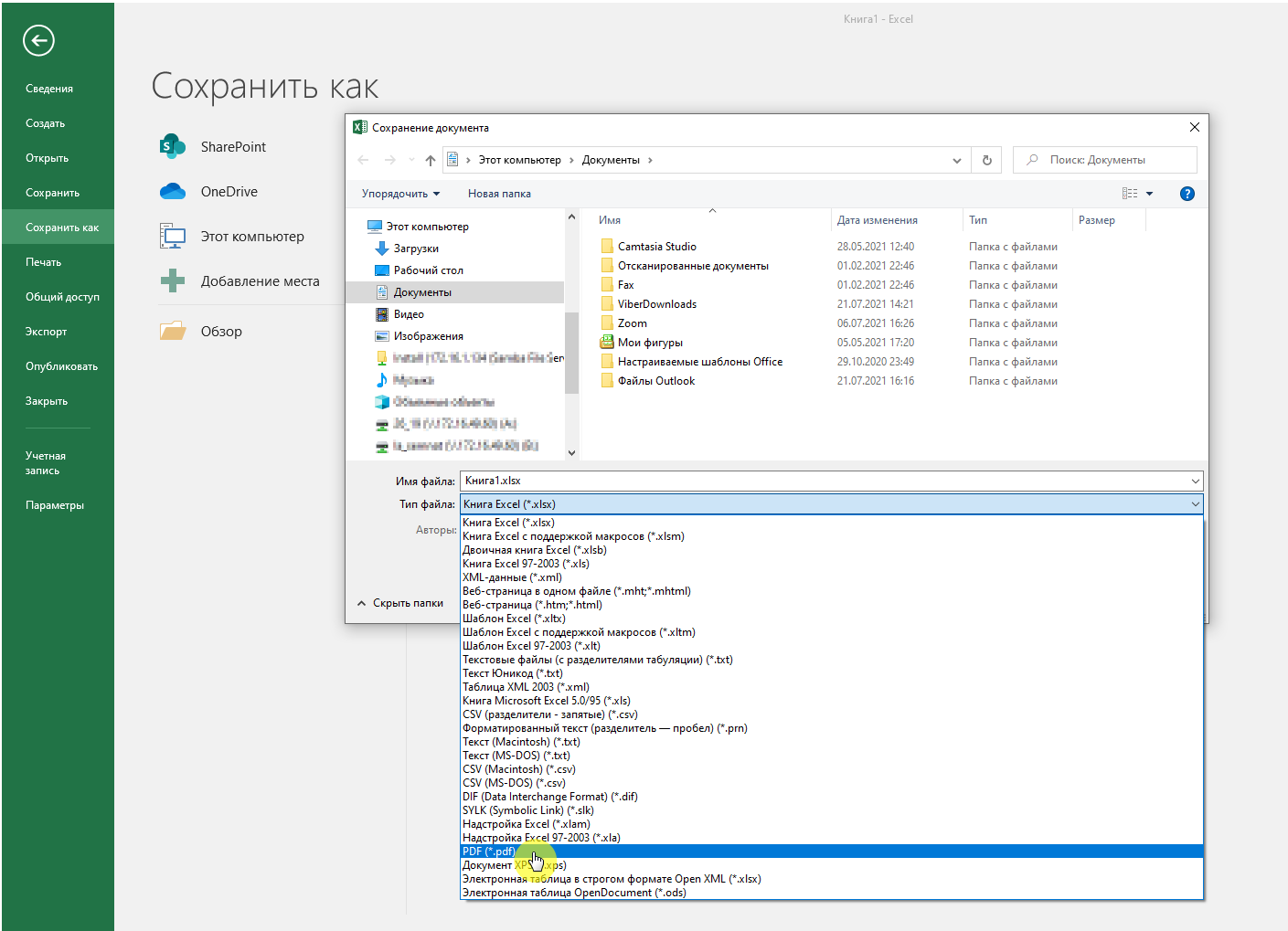
6. Accesarea opțiunii „Salvează” („Сохранить”), pentru salvarea fișierului în format În procesul de salvare a fișierului în format PDF se va deschide aceeași mapă în care s-a salvat anterior fișierul în format Word sau Excel. Se recomandă de a nu modifica denumirea fișierului și mapa în care se va salva, pentru identificarea rapidă a acestuia.
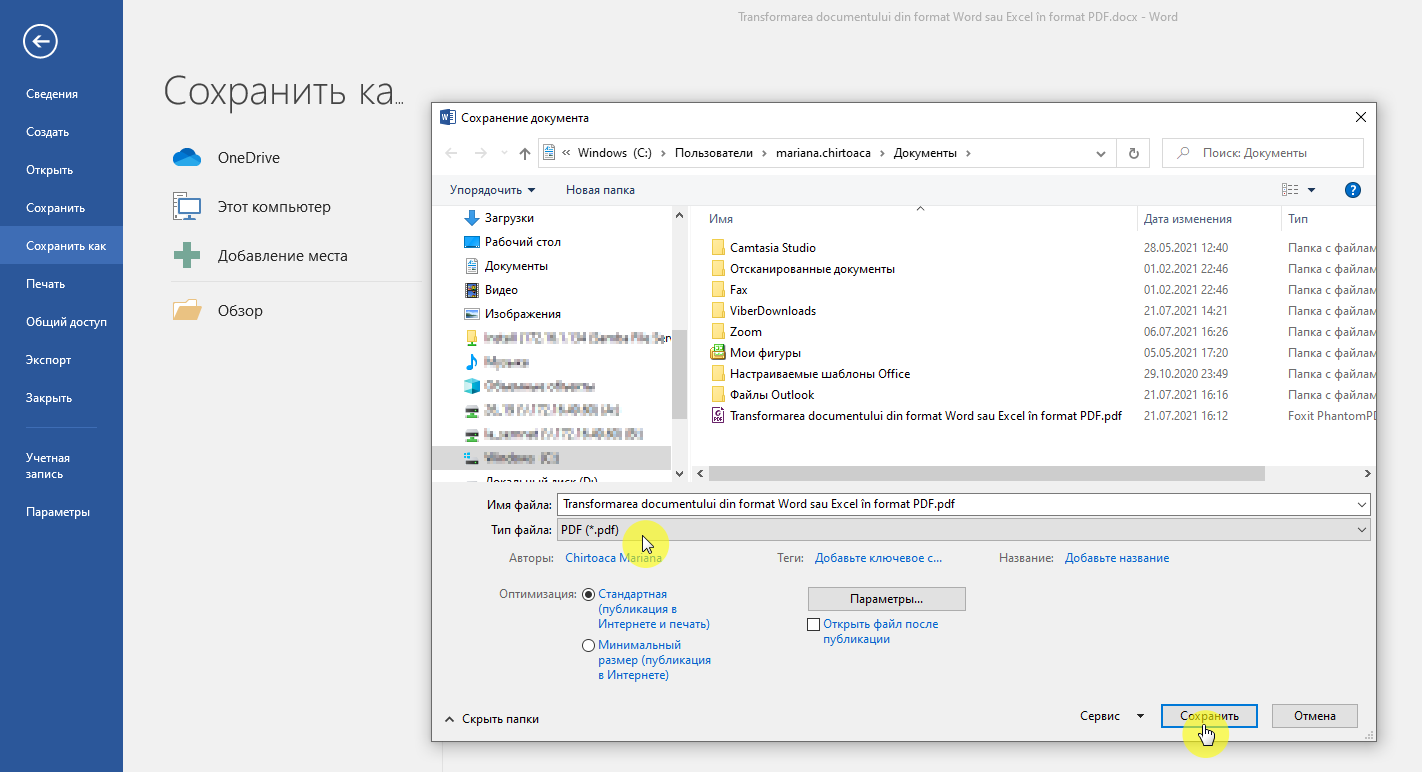
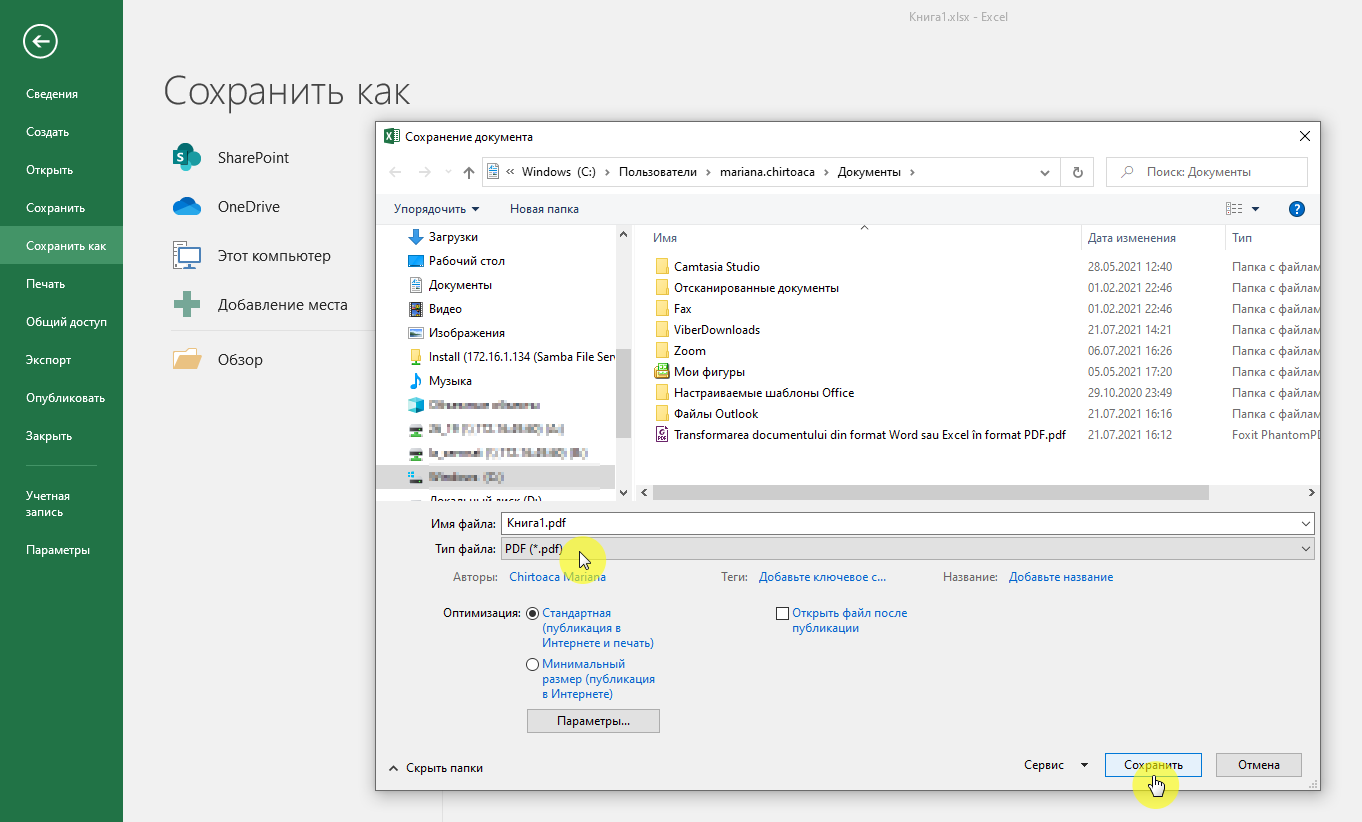
7. Astfel, se vor forma două fișiere, cu aceeași denumire – unul în format Word sau Excel, altul – în format PDF.
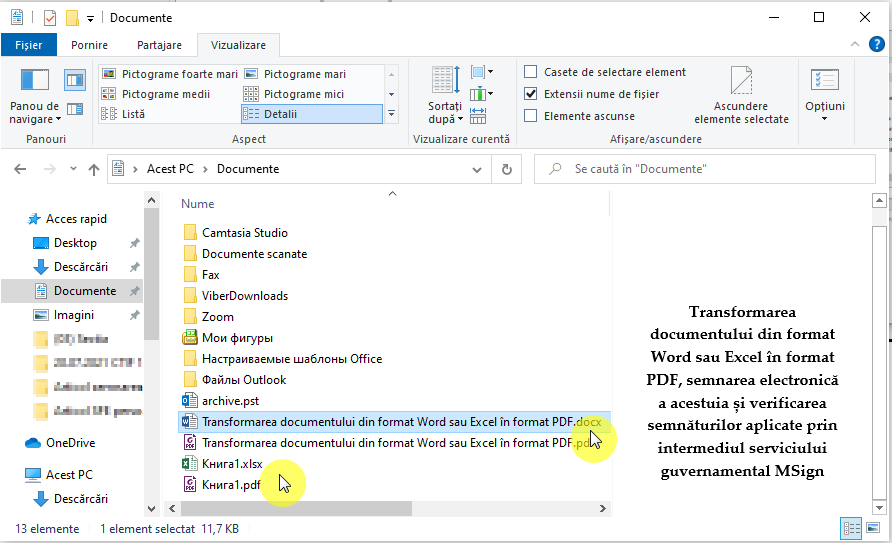
Va urma.
Instituții:
Publicaţia periodică "Monitorul Fiscal FISC.MD"
„Acest articol aparține exclusiv P.P. „Monitorul fiscal FISC.md” și este protejat de Legea privind drepturile de autor.
Orice preluare a conținutului se face doar cu indicarea SURSEI și cu LINK ACTIV către pagina articolului”.
The account successfully was created. To confirm the registration, type the confirmation link wich was sent to your e-mail indicated in registration form, valid for up to 30 days.
Adress to us a question
You want to obtain an answer or you will can to suggest as an article necessary for your work process? Sign in on the page, send your question or suggest and obtain the answer from the experts in the shortest time, at your e-mail or published in the compartment „Questions and answers”.
E-mail *
Submit the services by phone
Include correct the dates who are requested and in short time you will be contacted by an operator
First name *
Last name *
E-mail *
Phone *
Feedback
To monitor the status of sent Feedback, initial we recommend to you to do sign in on the page. So, the answer at PP „Monitorul Fiscal FISC.md” at feedback will be save and will be displayed in your personal profile. If the feedback is sent an you aren't authentificated on the page, the message will be sent tot your e-mail.
E-mail *
E-mail *


2615 views
The date of publishing:
27 July /2021 08:00
Catalogul tematic
Noutăți
Tags:
creare | document electronic | monitorul.fisc.md
0 comments
Only users registered and autorized they have the right to post comments.